전체 명령어 : xiAttBlkEdit
단축 명령어 : ABE
사용법
속성블럭 속의 지정된 태그의 값을 모두 일괄 수정하는 명령어입니다.
여러 파일에 걸쳐 일괄 실행할 수도 있으며, 이 명령어는 ObjectDBX 를 활용하므로, 파일을 열지 않고 빠르게 작업합니다.
다만, ObjectDBX 는 다음과 같은 단점이 있습니다.
1. 미리보기 손톱그림이 사라짐
2. 항상 현재 사용되는 CAD 버전으로 저장됨 (즉, 하위 버전으로의 저장이 안됨)
** 주의사항
AcadLT , GstarCAD 2024 이하, ZWCAD 2021 이하 버전은 ObjectDBX를 지원하지 않기 때문에 파일을 직접 열어서 수정합니다.
이 두가지 프로그램에서는 열려 있는 파일이 목록에 없어야 합니다. (프로그램에서 자동으로 걸러 주는 과정이 있음)
[속성 블럭 선택]
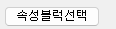
화면에서 수정될 속성블럭을 선택하여, 태그값을 읽어 올 수 있습니다.
블럭을 선택하면, 해당 블럭의 속성태그 중에서 수정될 것만 선택할 수 있는 화면이 나타납니다.

이 화면에서 수정될 태그값을 선택하여, "확인"을 누르면 원래 대화상자의 목록에 블럭이름과 태그, 값이 입력이 됩니다.
대화상자의 목록에서 수정하고자 하는 태그를 더블클릭하면, 아래와 같이 값을 수정할 수 있는 화면이 나타납니다.
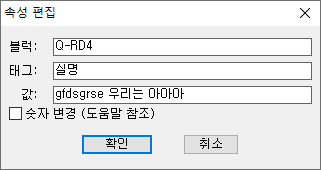
[블럭이름] 에는 와일드카드문자(*)를 허용합니다. 즉 블럭의 이름에 *AAA* 이라고 적으면, 블럭이름에 AAA 문자가 들어간 모든 블럭에서 해당 태그를 찾아서 수정합니다.
[값] 수정하고자 하는 값을 입력합니다. 값을 삭제하고 싶을 때는 값을 모두 지우면 됩니다.
** 태그 이름도 수정해서 입력될 수는 있습니다. 다만 그렇게 한다고 해서 해당 블럭의 태그 이름이 변경되는 것이 아니라, 변경된 태그이름으로 검색을 할 뿐입니다.
즉, 기존에 BBB 라는 태그이름에서 CCC 라고 변경을 하면, 블럭 속의 태그이름을 CCC 로 변경을 하는 것이 아니라.. 해당 블럭 속에서 CCC 라는 태그를 검색만 합니다.
그러므로 태그 이름을 수정할 일은 거의 없을 것 같습니다.
[숫자변경] 값 속에 들어 있는 숫자를 변경하는 옵션입니다. (v4.650 에 추가)
- 숫자연산 : 값 속의 숫자를 찾아서 연산을 합니다.
- 축척변경 : 도곽축척과 관련된 값을 도곽축척에 맞추어 변경을 합니다.
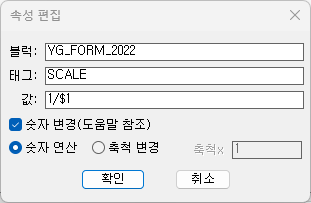
- 숫자연산
숫자 변경 옵션을 선택하고, 값에 산식을 넣습니다.
숫자의 순서 위치와 연산기호, 그리고 계산 숫자를 넣습니다.
숫자 위치는 앞에 $ 기호를 붙여야 합니다.
예를 들어 문장 중에서 첫번째 숫자에는 2를 더하고, 두번째 숫자에는 3을 곱하고자 한다면
위와 같이 $1+2.$2*3 을 입력하면 됩니다. 각 숫자의 구분은 콤마(,)로 합니다.
더하기, 빼기, 곱하기, 나누기 기호는 각각 + - * / 를 사용해야 하는 것에 유의하세요.
예)
값이 "A2 BC3 D2" 라고 할 때, 첫번째 숫자에는 2를 더하고, 세번째 숫자에는 3를 곱하고자 한다면,
$1+2.$3*3
를 입력하면 됩니다.
결과 : "A4 BC3 D6"
결과의 소숫점 자릿수는 입력값을 따라 갑니다. 예를 들어 위와 같은 연산을 하되 세번째 숫자의 소숫점자릿수를 2로 하고 싶다면 아래와 같이 입력을 합니다.
$1+2.$3*3.00
결과 : "A4 BC3 D6.00"
이렇게 입력을 끝내고, 원래의 대화상자로 돌아오면 값 앞에 "<xi0>" 라는 문자가 자동으로 붙습니다.
- 축척변경
도곽블럭의 축척을 읽어서, 태그값을 변경할 수 있습니다. 축척변경 옵션을 선택하고, [축척x] 값에 배율을 넣습니다.
블럭의 축척을 읽어서 변경되는 부분은 "$1" 을 넣습니다.
예를 들어 축척의 결과값 형식이 "1/200" 이라면... (여기서 200 은 블럭의 축척에 따라 변경)
"1/$1" 을 입력하면 됩니다.
축척의 결과값 형식이 "1/200 (A3)" 라고 한다면,
"1/$1 (A3)" 을 입력하면 됩니다.
또한 블럭의 축척에 2 배수를 하고 싶다면, [축척x]값에 "2" 를 입력합니다.
예)
값의 형식이 "1/100" 라고 할 때, 블럭 축척에 0.5 를 곱한 값으로 넣고 싶다면....
1/$1 를 입력하고, [축척x] 칸에 0.5 를 입력하면 됩니다.
이렇게 입력을 끝내고, 원래의 대화상자로 돌아오면 값 앞에 "<xi1>0.5x,1/$1" 라는 문자로 입력됩니다.

실행을 해서, 해당 블럭의 축척이 300 이라면,
SCALE이라는 태그를 찾아서 결과값 : "1/150" 이 입력이 됩니다.
(축척값은 소숫점을 억제합니다.)
즉, 숫자연산은 태그값이 <xi0> 이 붙고, 축척변경은 앞에 <xi1> 이 붙어 있는 것으로 구분을 할 수 있습니다.
[화면에서 선택]
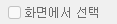
특정 블럭만 화면에서 선택하여 수정할 수 있습니다. 다만 "여러 파일"과 혼용할 수는 없습니다.
[잠긴 켜 제외]
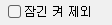
블럭이 잠겨져 있을 경우, 검색에서 제외를 하는 옵션입니다.
[블럭 속 블럭 포함]

속성블럭이 일반블럭 속에 들어 있을 경우, 그 객체도 검색에 포함을 합니다.
[수정없이 값모으기]
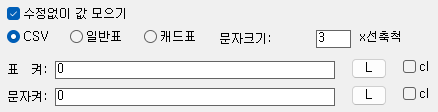
도면에서 속성블럭의 값을 모아서 표로 만드는 기능입니다.
AutoCAD LT 는 CSV 파일로 만들고, 다른 캐드는 엑셀파일로 만듭니다.
[찾을 공간]
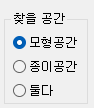
모형/배치 등 검색할 공간을 정의합니다.
'Help for XiCAD > Help_문자수정' 카테고리의 다른 글
| 문자모양 일괄변경, TSA (0) | 2022.06.17 |
|---|---|
| 속성문자를 일반문자로.. A2M (0) | 2022.06.17 |
| 필드문자를 일반문자로..., FTT (0) | 2021.07.25 |
| 객체(사각)속 문자 일괄 정렬, TOA (4) | 2021.07.19 |
| 사각형 중앙으로 문자 이동, TO (0) | 2021.01.12 |
